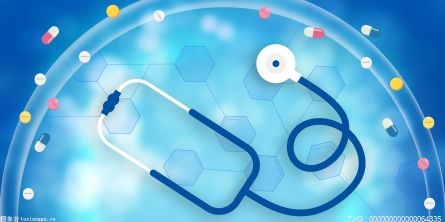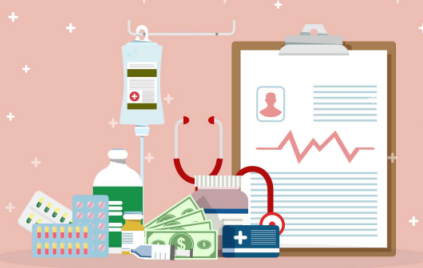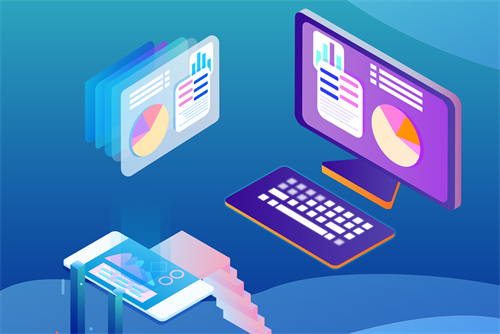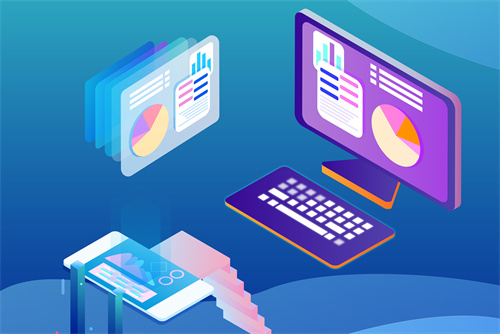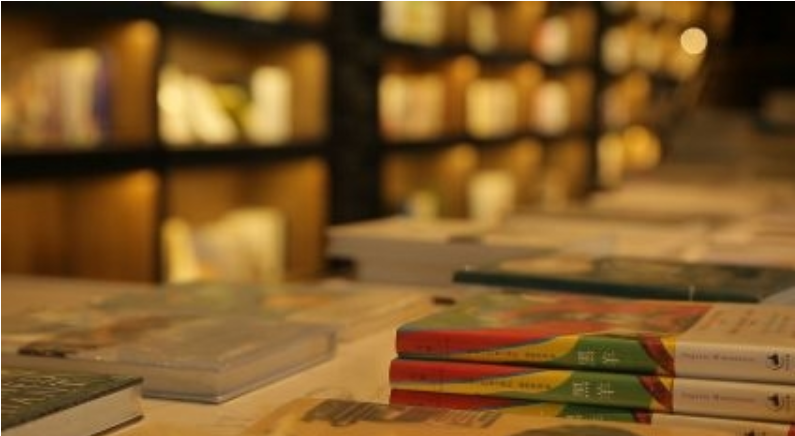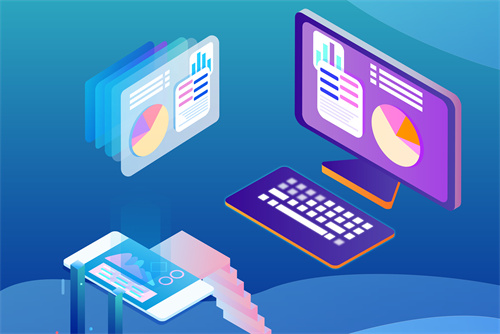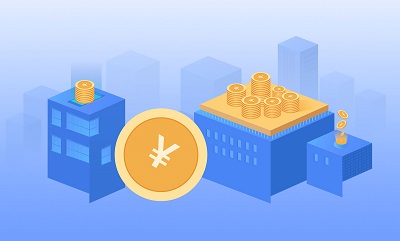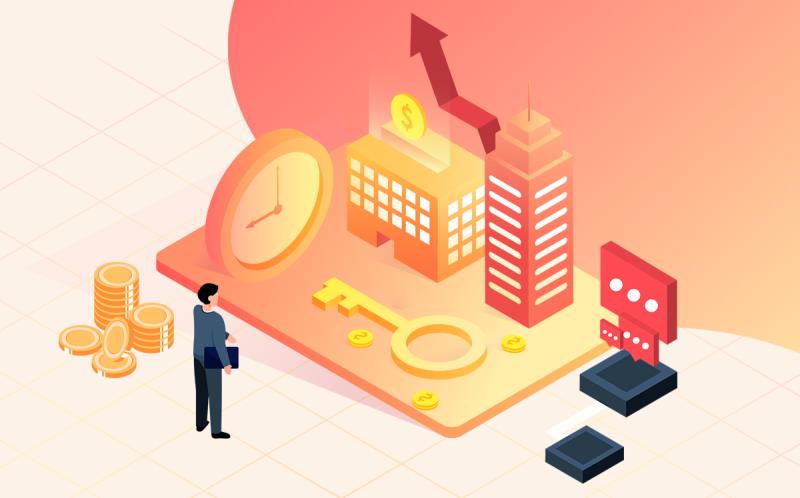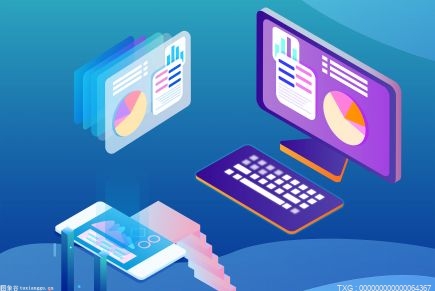凯仕达手柄怎么用:
1、将游戏手柄和电脑的 USB 接口相连接,等待一会,等设备连接的提示消失一会,打开菜单,点击设备和打印机的选项。
2、进入设备和 打印机 一会,找到电脑上连接的全部设备,包括游戏手柄,然后再设备选项中找到游戏控制器的设备,也就是我们的游戏手柄。
3、在电脑中找到游戏手柄一会,进行游戏手柄功能的测试操作,使用鼠标右键点击游戏控制器的选项,然后在出现的菜单当中选择游戏控制器设置的选项。
4、然后再游戏控制器的设置页面选择属性的选项,属性栏处于设置页面的右下角。
5、然后在测试栏中进行游戏手柄的按钮测试,查看各个按钮能否正常工作。我们将游戏手柄的左面方向舵和表示方向的方向按键按下或者进行旋转操作,如果在电脑上的 X 轴或者 Y 轴上面的一些十字光标发生变化,则证明游戏手柄的按钮可以正常使用。
6、完成游戏手柄按钮的测试工作以后,再进行右面方向舵按钮的测试工作,将右面方向舵的按钮按下以后,查看电脑中图标的圆点是否会出现红色并伴随闪烁的状态,如果出现则证明正常,接着再按照这种方法测试游戏手柄的其他按钮。
7、进行游戏手柄的校准,在设置页面选中标准选项,然后进行游戏手柄的校准。
8、在设备的校准向导当中,根据要求和提示进行校准。
9、在校准轴的页面进行游戏手柄的中心点进行重新的定位。
10、进行 Z 轴的校准操作。

凯仕达手柄如何玩电脑游戏:
1、将手柄连接电脑,打开控制面板。
2、进入后,选择设备和打印机。
3、找到手柄图标,鼠标右键。
4、右键后,点击游戏控制器设置。
5、在【游戏控制器】设置界面点击右下角的【属性】按钮。
6、在【测试】选项卡下可以测试手柄各按钮是否正常工作。首先,可以旋转和按下手柄中的左面方向舵和方向按键,观看“X轴/Y轴”上方的十字光标运动是否正常。最终十字光标应居中显示。
7、然后测试手柄中的右方向舵是否工作正常。测试过程中,按钮触发的功能对应下图中的圆点会呈红色闪烁状态。测试其他按钮时也类似。
8、测试完成后,点击设置按钮,选择校准。
9、以上操作完成后,打开街机游戏软件,选择游戏点击重新定义按键。
10、最后,只需操作游戏手柄设置按键即可。